كيفية العثور على مرجع النطاق المسمى في Excel؟
في Excel، نحن عادةً نسمي نطاقًا لتطبيق صيغة أو مرجع بسهولة، ولكن إذا كان لديك نطاقات مسماة متعددة في مصنف، كيف يمكنك بسرعة العثور وتحديد مرجع الخلية الخاص بالنطاق المسماة؟ هنا سأخبرك ببعض الحيل السريعة للعثور بسرعة على المرجع الخلوي المتعلق بنطاق مسمى معين في Excel.
العثور على النطاق المسماة بواسطة مدير الأسماء
العثور بسرعة وتحديد النطاق المسماة بواسطة جزء التنقل ![]()
العثور على النطاق المسماة بواسطة مدير الأسماء
هناك وظيفة تُدعى مدير الأسماء في Excel، والتي يمكنها إنشاء وحذف وتحرير النطاقات المسماة، كما يمكنها مساعدتك في الاطلاع على مرجع الخلية الخاص بالنطاق المسماة.
كل ما تحتاج إليه هو الضغط باستمرار على مفتاح Ctrl ثم الضغط على مفتاح F3، ستظهر نافذة مدير الأسماء، ويمكنك رؤية جميع أسماء النطاقات المدرجة، وتحت تبويب يشير إلى، هناك مراجع الخلايا المتعلقة. انظر لقطة الشاشة:

ولكن باستخدام هذه الميزة، يمكنك فقط عرض مرجع الخلية ولا يمكنك الانتقال بسرعة إلى الخلايا المتعلقة. الآن سأقدم لك جزء قوي يمكنه ليس فقط سرد جميع الأسماء، بل أيضًا تحديد مرجع الخلية الخاص بالنطاق المسماة واختيارها تلقائيًا.
العثور بسرعة وتحديد النطاق المسماة بواسطة جزء التنقل
هل تصورت يومًا أن كل النطاقات المسماة مدرجة في جزء وأنه عند النقر فوق أي نطاق مسماة، يتم عرض مرجع الخلية المتعلق واختياره؟ جزء التنقل من Kutools لـ Excel يمكنه القيام بذلك.
بعد تثبيت Kutools لـ Excel، يرجى القيام بما يلي:
1. انقر على Kutools > التنقل، ثم يظهر جزء على الجانب الأيسر من المصنف الحالي. انظر لقطة الشاشة:
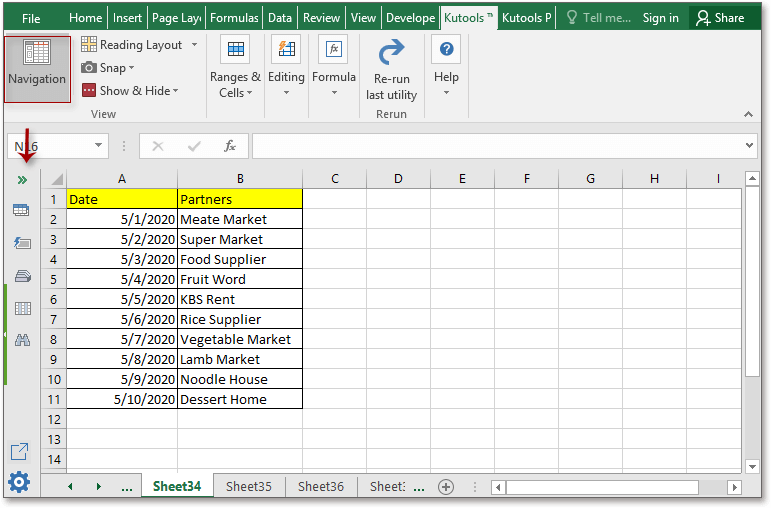
ملاحظة: بشكل افتراضي، يتم تفعيل جزء التنقل ويظهر على الجانب الأيسر من كل ورقة عمل.
2. في الجزء، انقر على الزر مدير الأسماء الجزء للانتقال إلى قسم مدير الأسماء ثم تم سرد جميع أسماء المصنف الحالي في الجزء، يمكنك النقر على الاسم للانتقال بسرعة إلى النطاق المسماة. انظر لقطات الشاشة: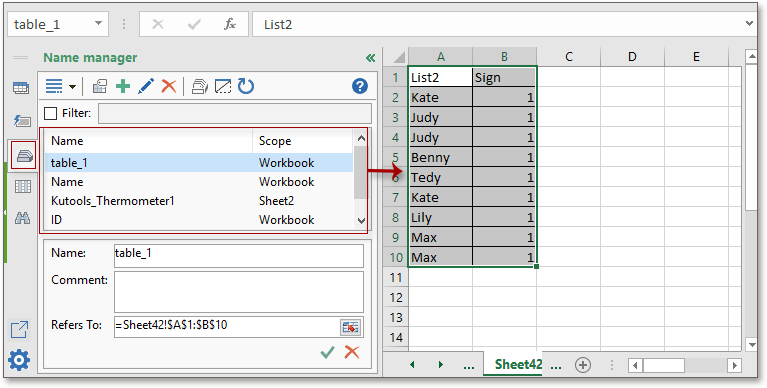
أيضًا، يمكنك تحرير الاسم المحدد، وإضافة أو حذف الأسماء حسب الحاجة.
في الواقع، الاستخدام القوي لجزء التنقل أكثر من ذلك، حيث يمكن أن يساعدك قسم المصنف والأوراق في التبديل بين ورقتين، ويمكن لقسم النص التلقائي أن يتيح لك جمع الرسوم البيانية والصيغ والمدى النصي أو الصور التي تستخدمها غالبًا، ويمكن لقائمة الأعمدة أن تسرد جميع عناوين الأعمدة التي استخدمتها في جميع المصنفات المفتوحة. إذا كنت تريد معرفة المزيد عن هذا الجزء المفيد، انقر هنا. لكنني أقترح أنه إذا كنت مهتمًا بهذه الميزة، يمكنك تنزيل Kutools لـ Excel مجانًا وتجربته بنفسك؟ Kutools لـ Excel مجاني خلال الأيام 30 الأولى. أعدك أنك ستحب هذا لأن جزء التنقل هو مجرد غيض من فيض Kutools لـ Excel.
مع جزء التنقل، يمكنك القيام بما يلي:
تحديد مرجع الخلية المتعلق عند تحديد نطاق مسماة في Excel
العثور وتحديد النطاقات المسماة للمصنف
أفضل أدوات الإنتاجية لمكتب العمل
عزز مهاراتك في Excel باستخدام Kutools لـ Excel، واختبر كفاءة غير مسبوقة. Kutools لـ Excel يوفر أكثر من300 ميزة متقدمة لزيادة الإنتاجية وتوفير وقت الحفظ. انقر هنا للحصول على الميزة الأكثر أهمية بالنسبة لك...
Office Tab يجلب واجهة التبويب إلى Office ويجعل عملك أسهل بكثير
- تفعيل تحرير وقراءة عبر التبويبات في Word، Excel، PowerPoint، Publisher، Access، Visio وProject.
- افتح وأنشئ عدة مستندات في تبويبات جديدة في نفس النافذة، بدلاً من نوافذ مستقلة.
- يزيد إنتاجيتك بنسبة50%، ويقلل مئات النقرات اليومية من الفأرة!
جميع إضافات Kutools. مثبت واحد
حزمة Kutools for Office تجمع بين إضافات Excel وWord وOutlook وPowerPoint إضافة إلى Office Tab Pro، وهي مثالية للفرق التي تعمل عبر تطبيقات Office.
- حزمة الكل في واحد — إضافات Excel وWord وOutlook وPowerPoint + Office Tab Pro
- مثبّت واحد، ترخيص واحد — إعداد في دقائق (جاهز لـ MSI)
- الأداء الأفضل معًا — إنتاجية مُبسطة عبر تطبيقات Office
- تجربة كاملة لمدة30 يومًا — بدون تسجيل، بدون بطاقة ائتمان
- قيمة رائعة — وفر مقارنة بشراء الإضافات بشكل منفرد